登录
- 微信登录
- 手机号登录
微信扫码关注“汇帮科技”快速登录
Loading...
点击刷新
请在微信【汇帮科技】内点击授权
300秒后二维码将过期
二维码已过期,点击刷新获取新二维码
登录
登录
其他登录方式
来源:汇帮科技 修改日期:2025-10-28 15:00
在数字信息日益丰富的今天,PDF文件因其格式稳定、内容不易被篡改而广受欢迎。然而,随着文件内容的增多,尤其是大量图片和复杂排版的加入,PDF文件的体积也随之膨胀。这不仅占用存储空间,还影响文件的传输效率。无论是通过电子邮件发送,还是上传至各类平台,过大的文件都可能带来不便。因此,掌握有效的PDF压缩方法显得尤为重要。压缩PDF文件不仅能减小体积,还能保持内容的完整性,提升整体工作效率。本教程将详细介绍多种PDF压缩工具和方法,从在线平台到专业软件,涵盖不同用户的需求。无论你是初学者还是有一定经验的用户,都能从中找到适合自己的解决方案。我们将逐步讲解操作流程,确保你能轻松上手。接下来,让我们一起探索这些实用的压缩技巧,帮助你高效处理PDF文件,节省时间和精力。
PDFCandy是一个功能丰富的在线PDF工具平台,提供超过90种不同的PDF处理功能,包括编辑、转换和压缩等。它支持多语言界面,适合全球用户使用,操作简单直观。
具体压缩步骤:
步骤一:打开PDFCandy网站,找到并点击“Compress PDF”选项,进入压缩界面。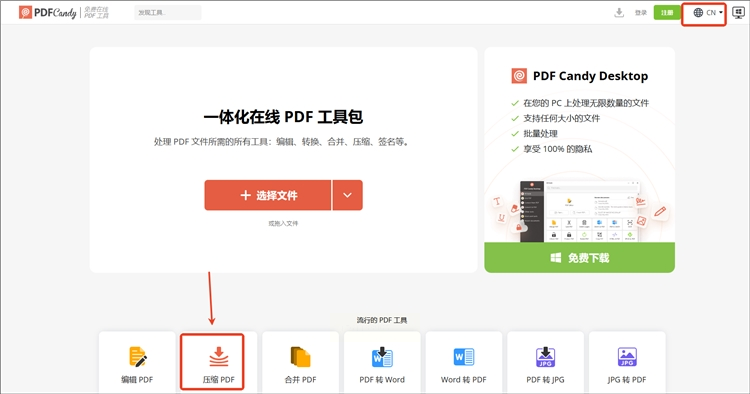
步骤二:点击“Choose Files”按钮,从电脑中选择一个或多个PDF文件进行上传。
步骤三:上传完成后,点击设置图标,选择适合的压缩等级,例如标准或高压缩。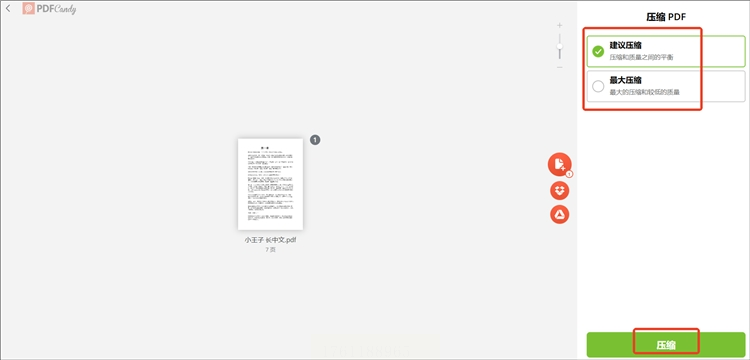
步骤四:确认设置后,点击“Compress Now!”按钮,系统开始处理文件,完成后直接下载压缩后的PDF。
汇帮超级压缩器是一款专业的本地软件,支持多种文件格式的压缩,包括PDF。它提供批量处理功能,适合处理大量文件。
步骤一:下载并安装汇帮超级压缩器,打开软件后选择“PDF压缩”功能。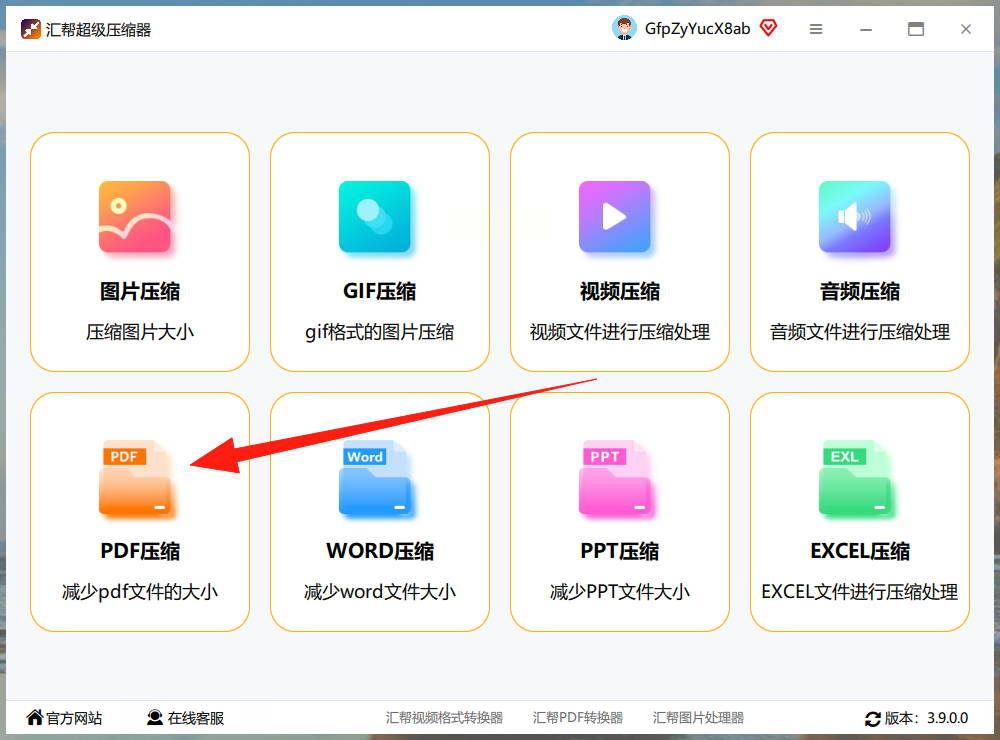
步骤二:在左侧菜单中确认操作类型,右侧区域通过拖拽或点击上传PDF文件,支持多文件同时操作。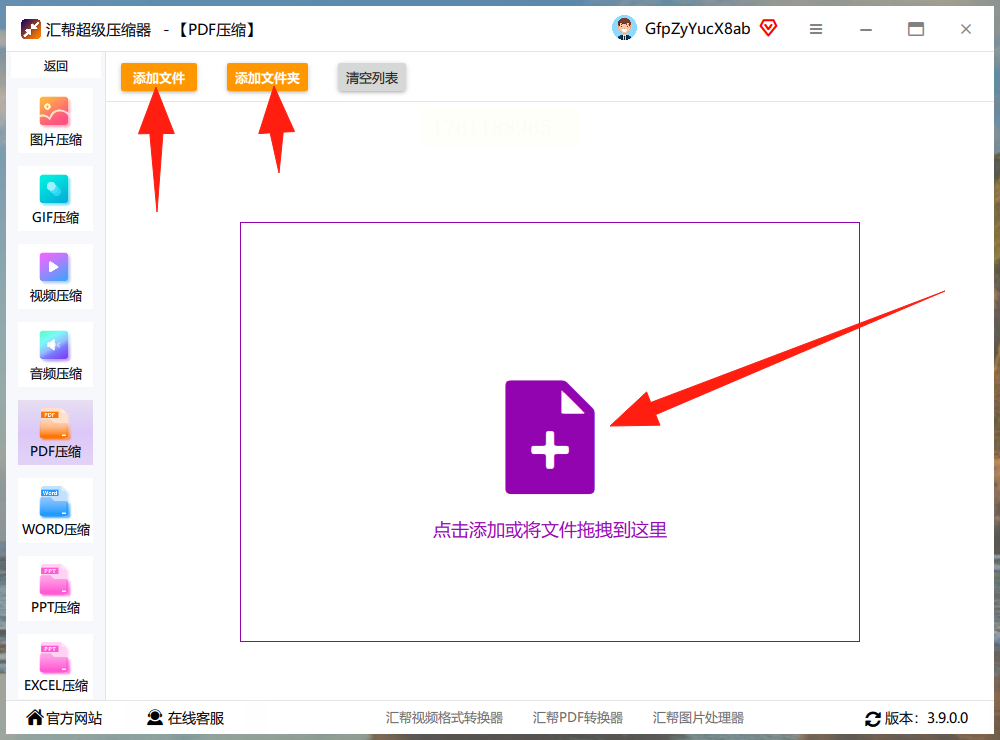
步骤三:文件上传后,界面会显示编辑选项。调整压缩强度,例如DPI值,数值越低图片分辨率越小,文件体积也越小,但注意不要设置过低以免影响清晰度。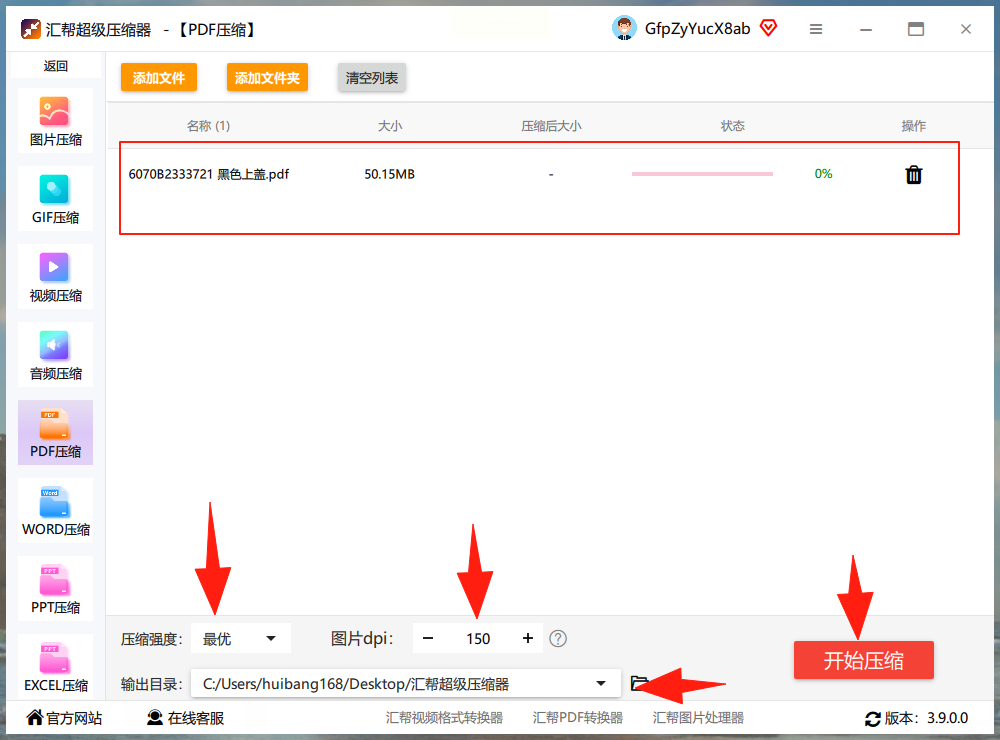
步骤四:设置输出路径,默认保存到桌面,点击“开始压缩”按钮,等待处理完成。压缩后的文件会保留原文件,方便对比使用。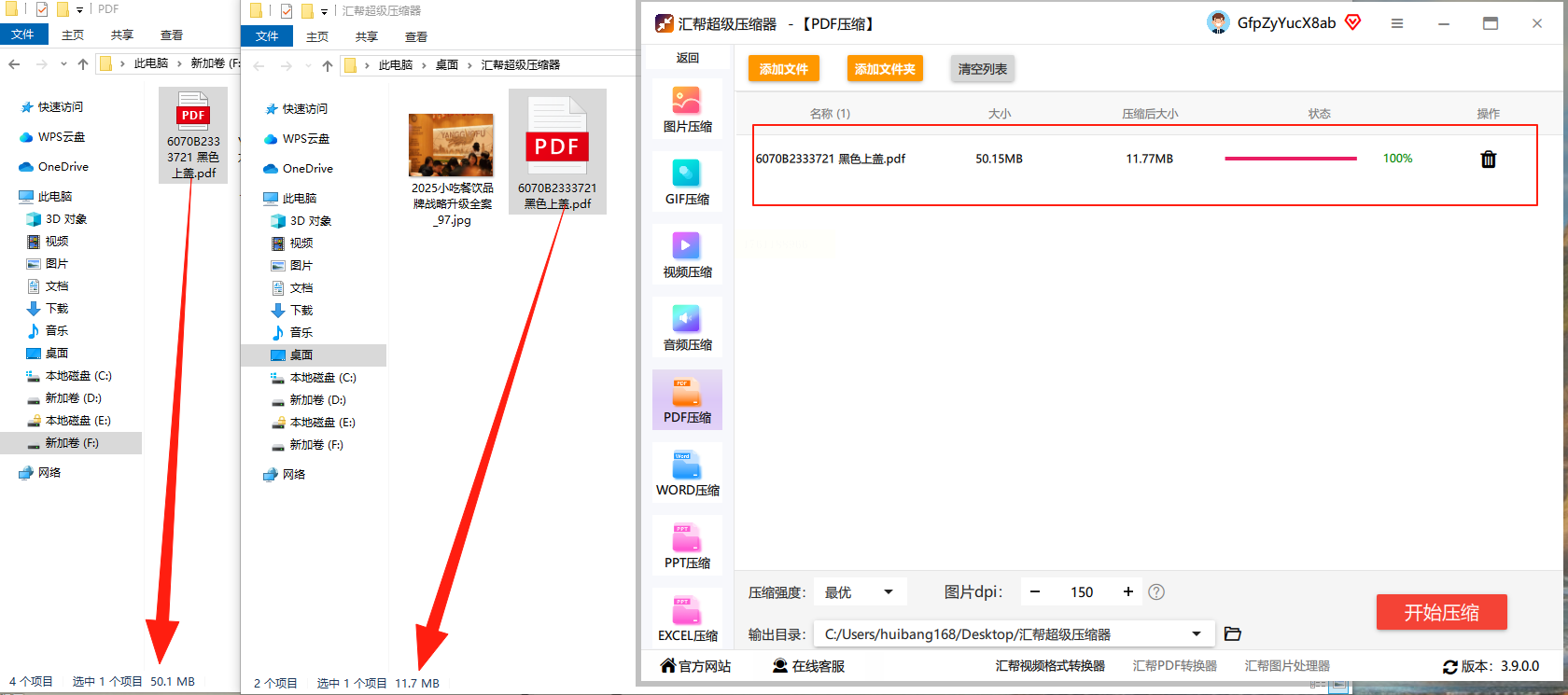
iLovePDF是一个流行的在线PDF处理工具,用户可以直接从本地设备上传文件,无需安装任何软件。它提供多种压缩级别,操作简单快捷。
步骤一:通过浏览器访问iLovePDF网站,点击“选择文件”或直接将PDF文件拖放到指定区域完成上传。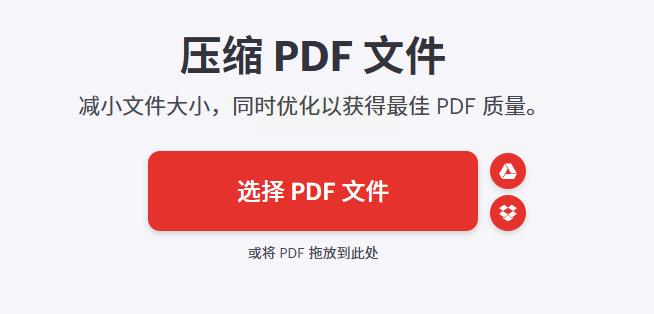
步骤二:根据需求选择压缩级别,例如轻度压缩以保持质量,或强压缩以最小化文件体积。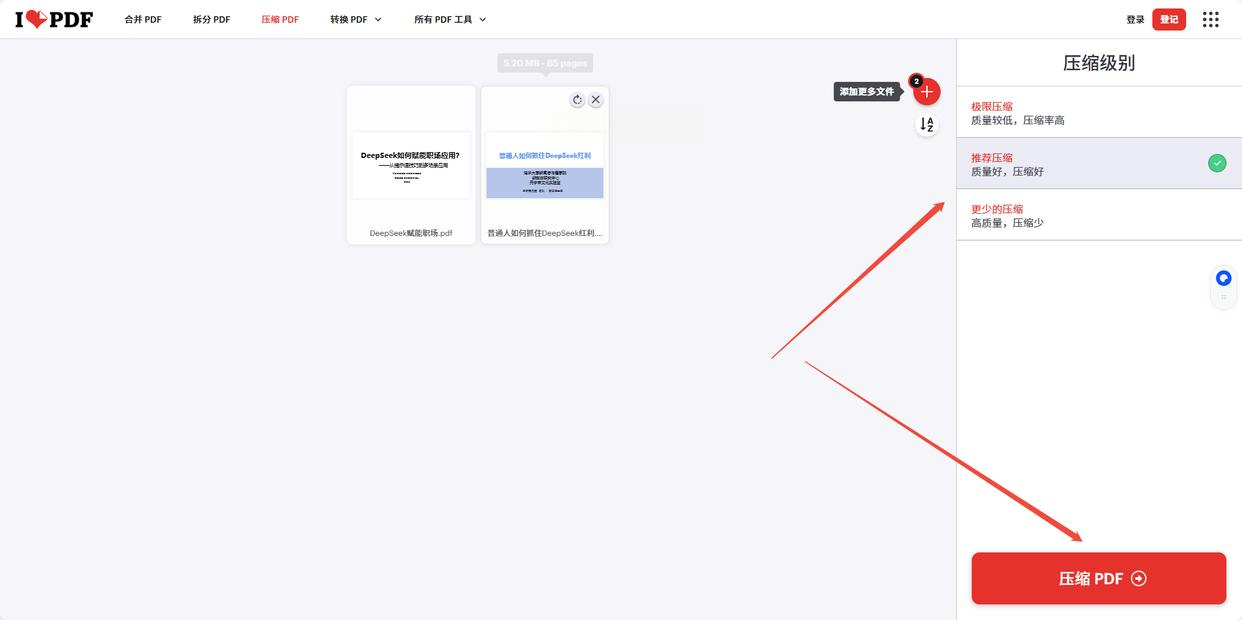
步骤三:点击“压缩”按钮,系统自动处理文件,处理完成后显示压缩前后的大小对比。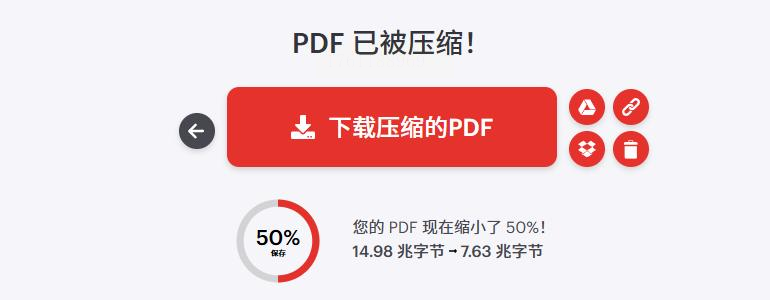
步骤四:点击“下载压缩的PDF”将文件保存到本地设备,即可使用。
全能PDF转换助手是一个多功能的在线平台,除了PDF压缩,还支持格式转换和编辑等功能。它适合需要综合处理PDF文件的用户。
步骤一:访问全能PDF转换助手网站,在工具列表中找到并选择“PDF压缩”选项。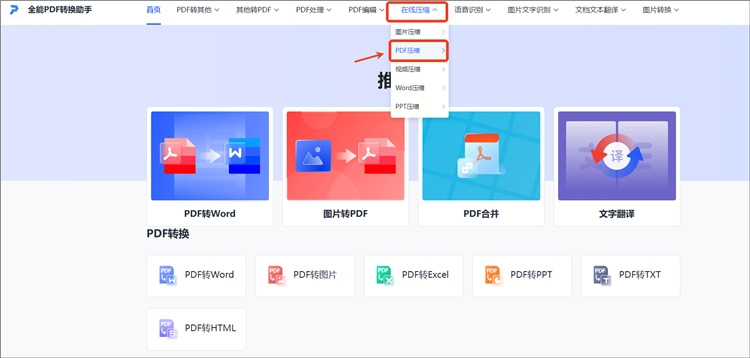
步骤二:点击上传区域,添加需要压缩的PDF文件,注意单个文件大小限制在2M以内。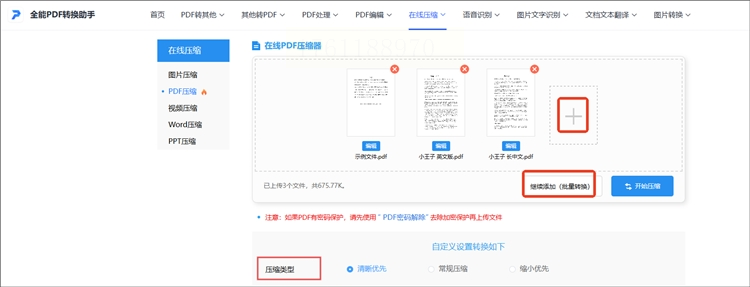
步骤三:选择压缩类型,例如标准或高质量压缩,系统开始处理,完成后可预览效果。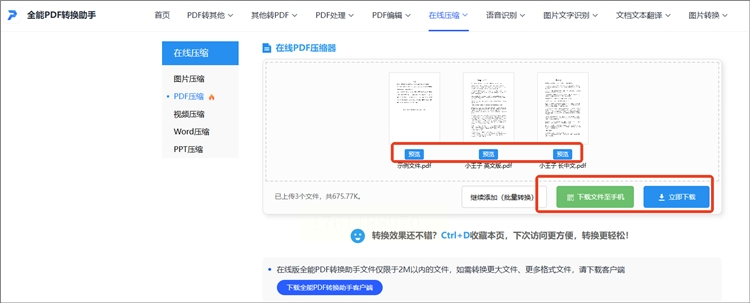
步骤四:确认满意后,直接下载文件到电脑或移动设备。
全能RAR解压缩是一款电脑端软件,专门用于文件压缩和解压,支持多种格式包括PDF。它提供批量处理功能,操作高效。
步骤一:打开全能RAR解压缩软件,在主界面选择“PDF压缩”功能。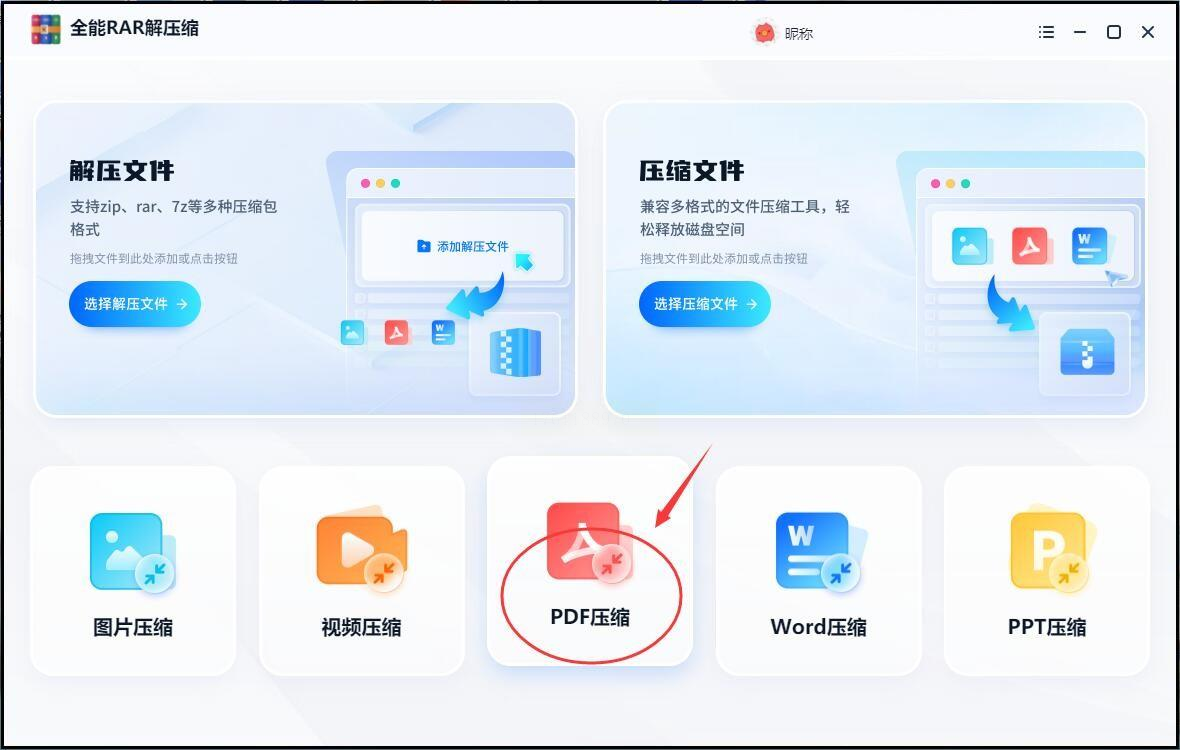
步骤二:点击添加文件按钮,导入一个或多个PDF文件,支持拖拽上传。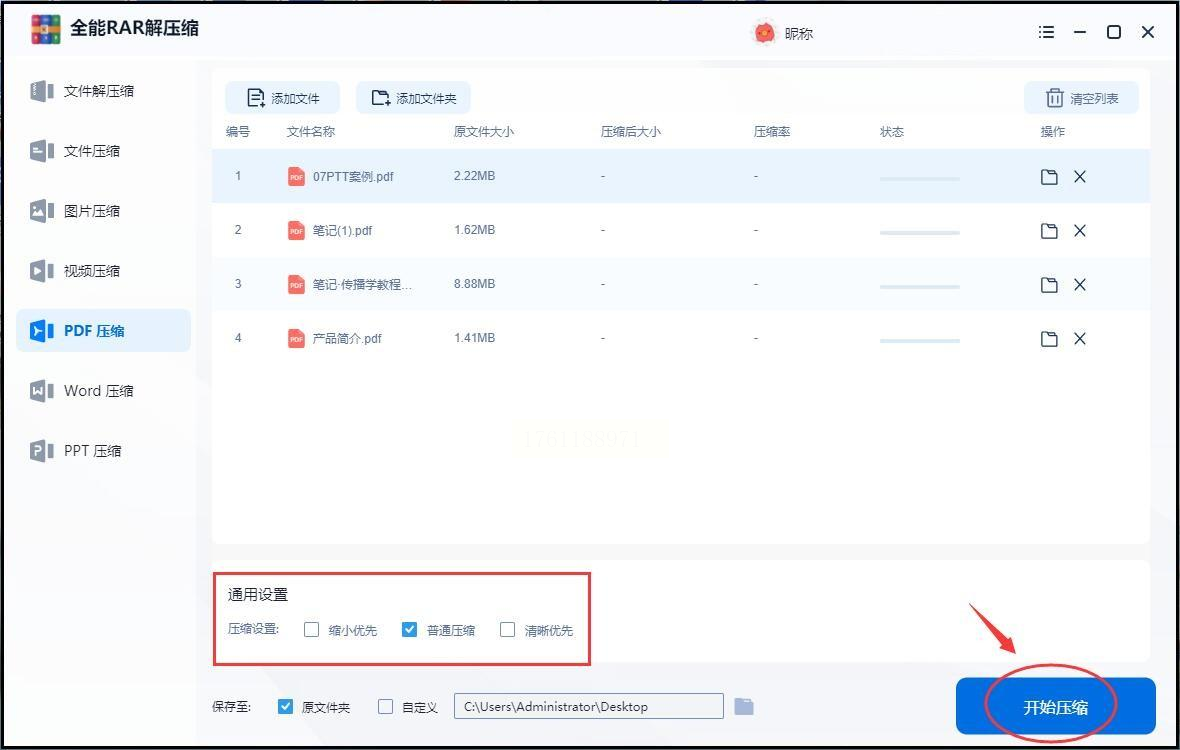
步骤三:在界面左下角选择压缩设置,例如缩小优先以最大化压缩,或清晰优先以保持质量。
步骤四:点击“开始压缩”按钮,等待处理完成,文件自动保存到指定位置。
PDF24 tools是一个免费的在线PDF处理工具,提供压缩、合并和分割等多种功能。它无需注册,适合快速处理简单任务。
步骤一:在浏览器中搜索并打开PDF24 tools网站,点击“Compresser PDF”选项。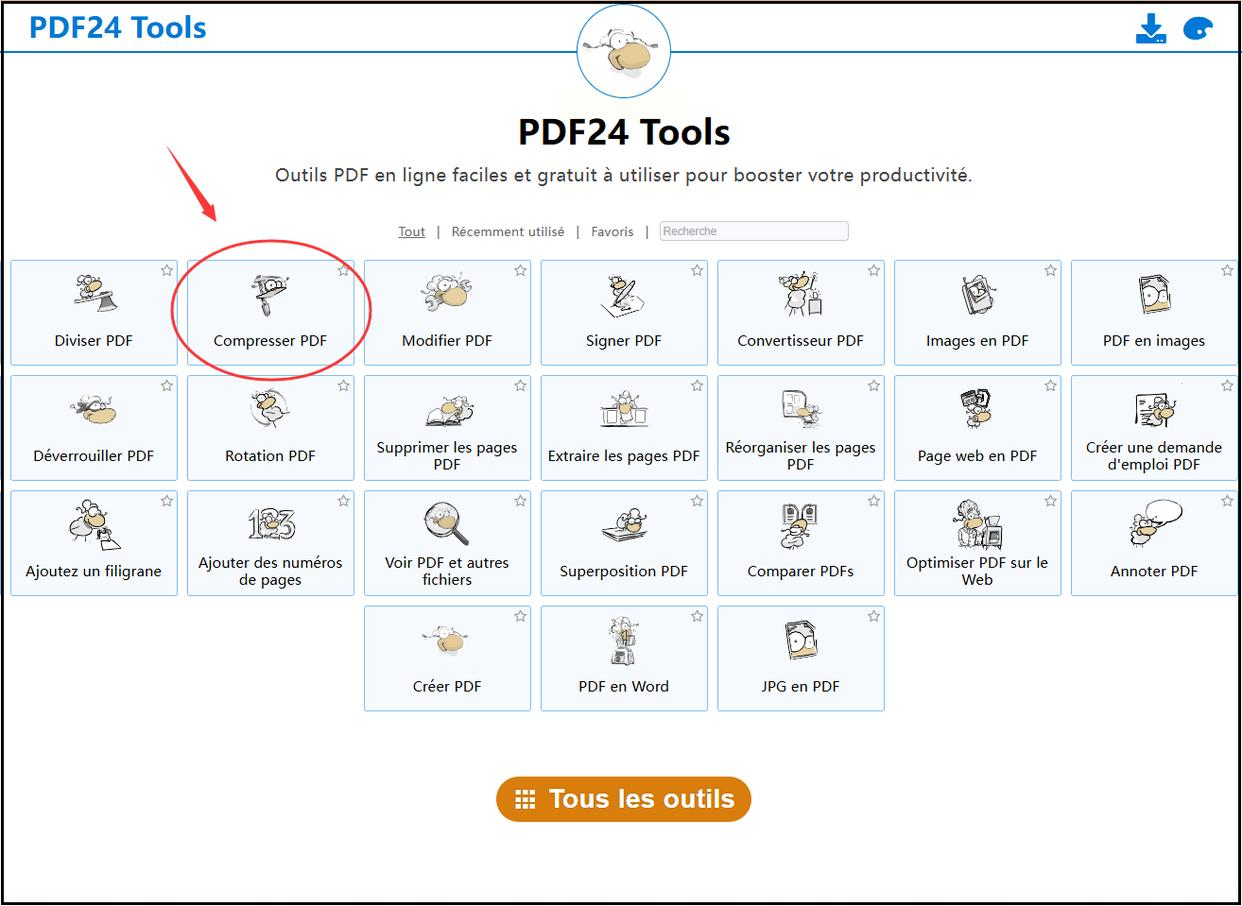
步骤二:通过上传按钮或拖拽方式添加PDF文件到界面。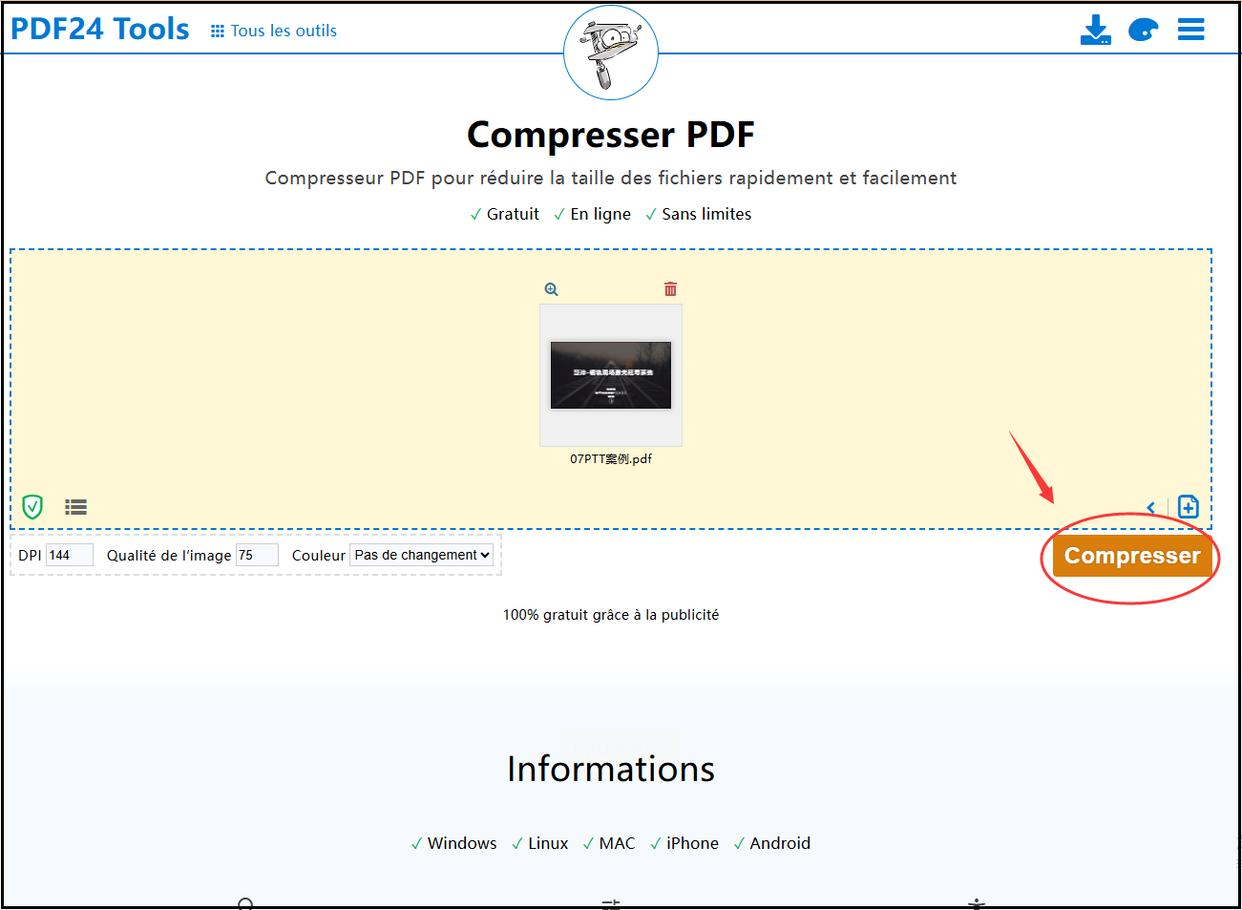
步骤三:在左下角设置压缩选项,例如选择压缩级别为低、中或高。
步骤四:点击“compresser”按钮开始处理,完成后下载文件到本地。
Photoshop作为专业的图像处理软件,也能用于PDF压缩,尤其适合需要精细调整的用户。它通过调整图像参数实现无损压缩。
步骤一:启动Photoshop软件,导入目标PDF文件,选择“文件”菜单中的“自动”选项,然后点击“PDF演示文稿”。
步骤二:在弹出的窗口中勾选“添加打开的文件”,选择“多页面文档”模式,点击“存储”按钮。
步骤三:在存储设置中,调整预设和压缩参数,例如降低图片品质以减少文件体积。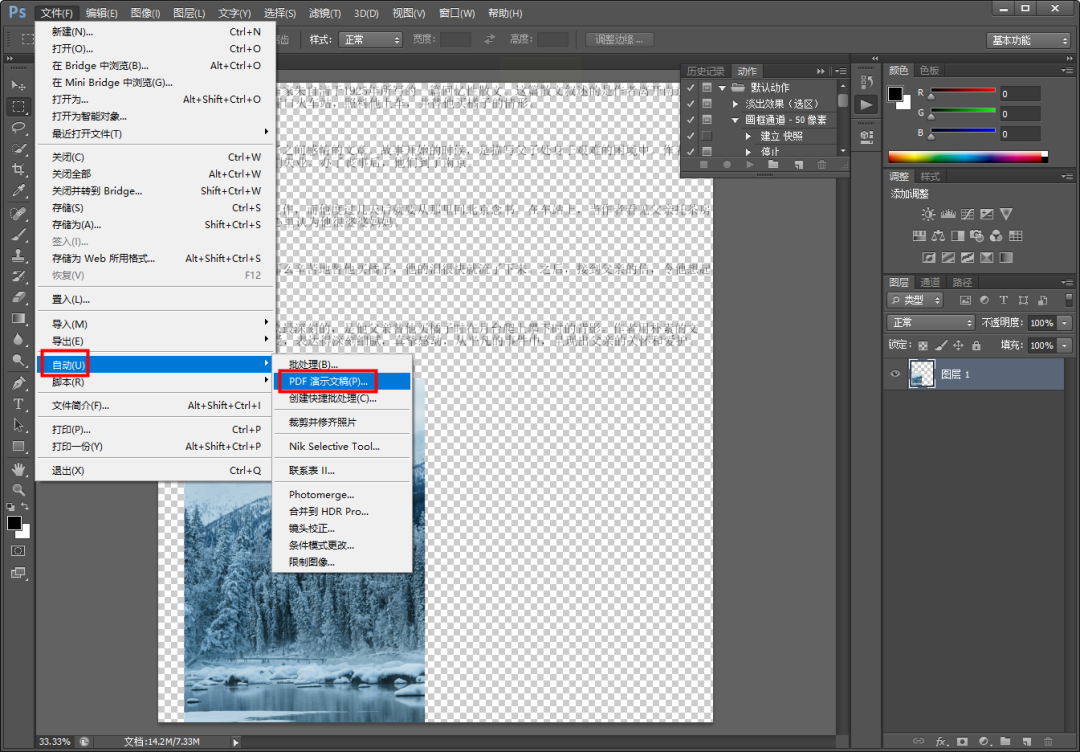
步骤四:确认设置后保存文件,系统生成压缩后的PDF。
常见问题解答
问:压缩PDF会影响文件质量吗?
答:压缩通常会导致一定质量损失,尤其是图片分辨率降低。但通过调整设置,如选择标准压缩级别,可以平衡文件大小和质量。建议先预览再确认。
问:能否压缩加密的PDF文件?
答:大多数工具不支持直接压缩加密文件,需要先解密。可以使用专业软件如Adobe Acrobat移除密码,再进行压缩操作。
问:压缩后文件体积没有明显减小,怎么办?
答:这可能是因为文件本身已优化或内容以文本为主。尝试更换工具或提高压缩强度,例如使用强压缩选项。
通过本教程,你已经学习了多种PDF压缩方法,从在线工具到专业软件,覆盖不同设备和需求。掌握这些技巧后,你可以更灵活地处理文件,提升日常工作效率。如果在操作中遇到问题,不妨回头参考常见问题部分,或换个工具再试。总之,PDF压缩并不复杂,只要耐心操作,就能轻松应对各种文件挑战。希望本教程能成为你的实用指南,助你在数字生活中游刃有余!
如果想要深入了解我们的产品,请到 汇帮科技官网 中了解更多产品信息!
没有找到您需要的答案?
不着急,我们有专业的在线客服为您解答!

请扫描客服二维码